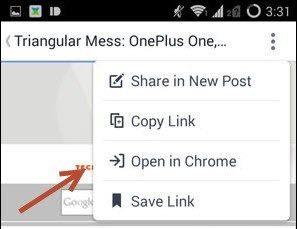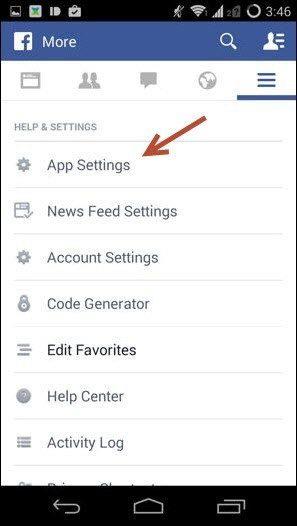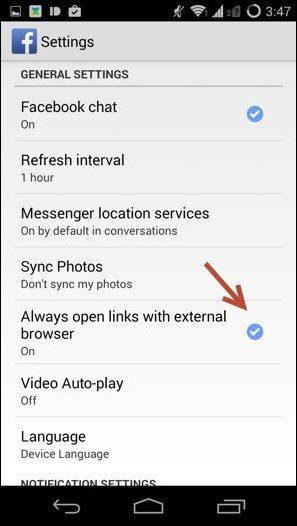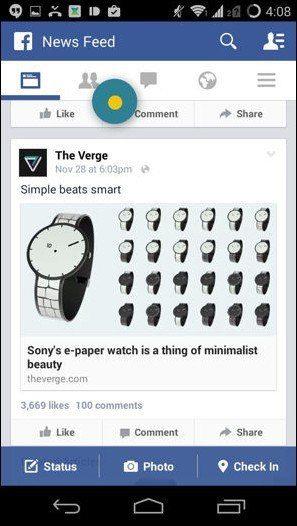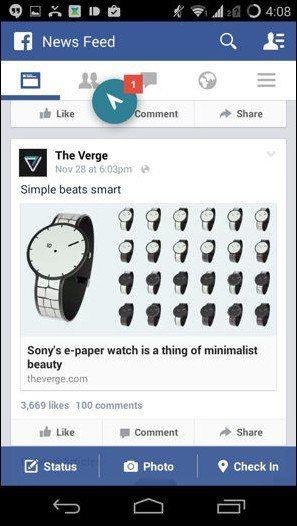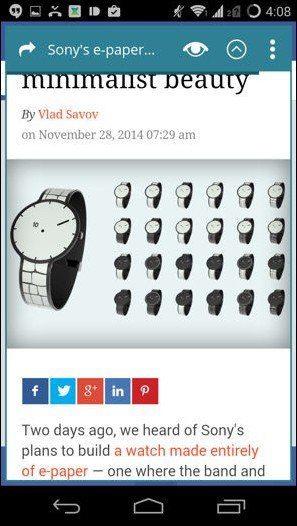برنامه فیسبوک که اخیراً به روز شده است، یک مرورگر درون برنامه ای اضافه کرده است. همه پیوندهایی که از فیس بوک کلیک شده اند اکنون به جای Chrome در داخل برنامه باز می شوند . بله، داده های ردیابی شخصی بیشتر برای فیس بوک. فکر می کنند شما کی هستید؟ کاربر iOS؟

جدا از خودخواهی آشکار، این حرکت فیس بوک دارای جوانب مثبت و منفی است. خوبی این است که شما نیازی به پرش بین دو برنامه ندارید، منتظر بمانید تا انیمیشن ها بارگیری شوند و دکمه بازگشت را دو بار فشار دهید تا به فیس بوک برگردید. از دیدگاه تجربه کاربری، این حرکت خوبی است. اما این تنها خوبی در مورد آن است.
مرورگر درون برنامه ای توسط فیس بوک کنترل می شود. این بدان معنی است که شما نمی دانید از کدام استانداردهای وب استفاده می کند، یا فناوری زیربنایی را نمی دانید. همچنین، مرورگر به هیچ وجه به اندازه کروم از ویژگی های غنی یا سریع نیست. باز کردن یک صفحه در مرورگر فیس بوک به طور قابل توجهی بیشتر از کروم طول می کشد.
خوشبختانه راهی برای غیرفعال کردن این تنظیمات جدید وجود دارد. و در حالی که در حال انجام آن هستیم، بیایید هنگام استفاده از کروم نیز مشکل چند ضربه زدن و زمان انتظار را حل کنیم.
باز کردن پیوندها در کروم به صورت دستی
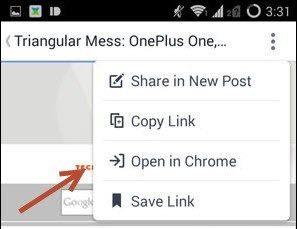
اگر میخواهید مرورگر داخلی را برای برخی پیوندها نگه دارید، اما میخواهید پیوندهای انتخابی را در Chrome باز کنید، یک راه دستی برای انجام این کار وجود دارد. بعد از اینکه روی پیوند کلیک کردید، روی منوی سه نقطه ضربه بزنید و Open in Chrome را انتخاب کنید .
غیرفعال کردن کامل مرورگر داخلی
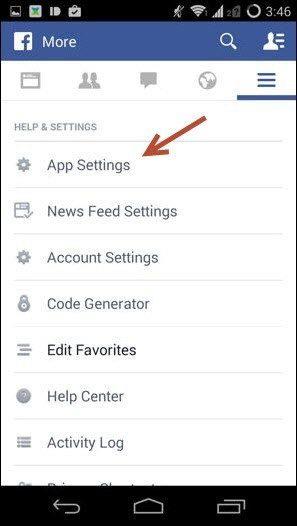
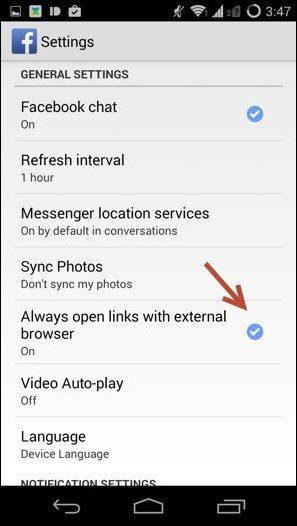
اما اگر بخواهید مرورگر داخلی را به طور کلی غیرفعال کنید چه؟ به برگه بیشتر بروید، تنظیمات برنامه را انتخاب کنید و همیشه پیوندها را با مرورگر خارجی باز کنید را روشن کنید .
در حالی که اینجا هستید، گزینه Video Auto-Play را نیز خاموش کنید، این گزینه ها مانند Fu Facebook آزار دهنده هستند .
استفاده از Javelin برای باز کردن لینک ها در پنجره پاپ آپ
خوب، بنابراین پیوندها اکنون در یک مرورگر خارجی باز می شوند. هر چند کدام یک؟ اگر از کروم استفاده میکنید، باید همین حرکت را بین برنامهها انجام دهید. می توانید با استفاده از اپلیکیشنی به نام Javelin از آن جلوگیری کنید.
قبلاً در مورد آنچه Javelin را به یک مرورگر عالی برای اندروید تبدیل می کند، نوشته ام و یکی از نکات برجسته مرورگر پاپ آپ آن بود.
پس از فعال کردن و انتخاب آن بهعنوان پیشفرض، Javelin پیوندهای برنامههایی مانند Facebook و Google+ را در یک پنجره شناور بالای برنامه باز میکند. اما این کار را بسیار ظریف انجام خواهد داد.
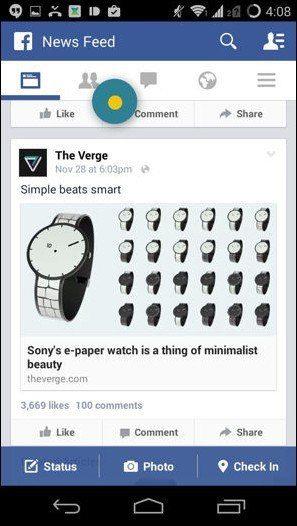
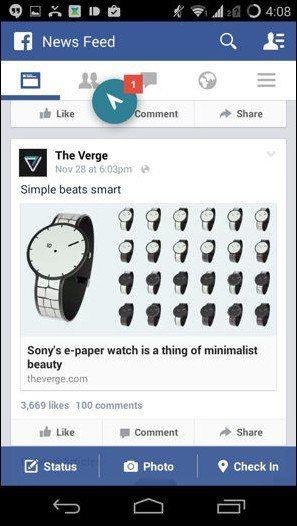
وقتی روی پیوند کلیک می کنید، یک دایره با وضعیت بارگیری صفحه نمایش داده می شود. هنگامی که صفحه بارگذاری می شود، وضعیت تغییر می کند. اکنون روی دایره ضربه بزنید و صفحه در بالای برنامه فیس بوک ظاهر می شود. می توانید صفحه را همانطور که می خواهید مرور کنید یا پنهان کردن آن را انتخاب کنید.
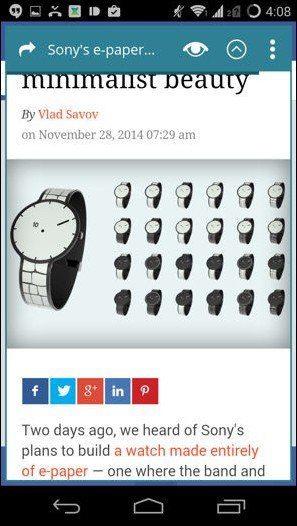
سپس می توانید به مرور خود ادامه دهید یا پیوندهای بیشتری را در پس زمینه با Javelin باز کنید. برای رفتن به صفحات وب روی دایره ضربه بزنید، برای جابجایی بین آنها انگشت خود را به سمت بالا بکشید، برای بستن صفحه به پایین بکشید. همه اینها بدون اینکه فیسبوک را ترک کنید.
بنابراین نصب Javelin، و استفاده از مرورگر پاپ آپ به جای مرورگر داخلی فیس بوک، تجربه ای عالی به شما می دهد و از افتادن اطلاعات مرور دقیق شما به دست فیس بوک جلوگیری می کند. در کتاب های من، این یک برد است.
رابطه عشق و نفرت شما با فیس بوک چگونه پیش می رود؟
فیس بوک: آن را دوست داشته باشید یا از آن متنفر باشید، هرگز نمی توانید آن را ترک کنید.
ای کاش فیس بوک فقط برای رابطه بین کاربر و فیس بوک وضعیت خاصی داشت. من این وضعیت را بیشتر از یک نوجوان بداخلاق تغییر میدهم که نمیتواند گوش دادن به تیلور سویفت را متوقف کند.
اما این فرصتی است که به ما بگویید در حال حاضر چه احساسی در مورد فیس بوک دارید. با خیال راحت در نظرات زیر به اشتراک بگذارید. نگران نباشید، فیس بوک شما را ردیابی نمی کند. یا آن؟